Ben je ooit in een situatie geweest waarin je zwarte balken op je video aantreft nadat je deze hebt geëxporteerd, en je hebt er geen idee van. Maak je geen zorgen, je kunt een video-cropper proberen! 5 beste video-croppers worden vermeld in dit bericht en de manieren om video's bij te snijden. Als je muziek aan video wilt toevoegen of audio uit video wilt verwijderen, raad dan MiniTool MovieMaker aan, uitgebracht door MiniTool.
Om de een of andere reden wil je je video misschien bijsnijden. Het kiezen van de juiste video cropper is dus erg belangrijk. Om u tijd te besparen, geeft u hier de 5 beste gratis video-croppers.
5 beste videocroppers
# 1. Clideo
Clideo is een online video-cropper die AVI, MPG, MP4, MOV en andere formaten ondersteunt. Het is gemakkelijk te gebruiken. Hiermee kun je elk deel van je video bijsnijden en zelfs het videoformaat aanpassen aan Instagram, YouTube, enz.
Daarnaast kun je ook elk gewenst videoformaat wijzigen.
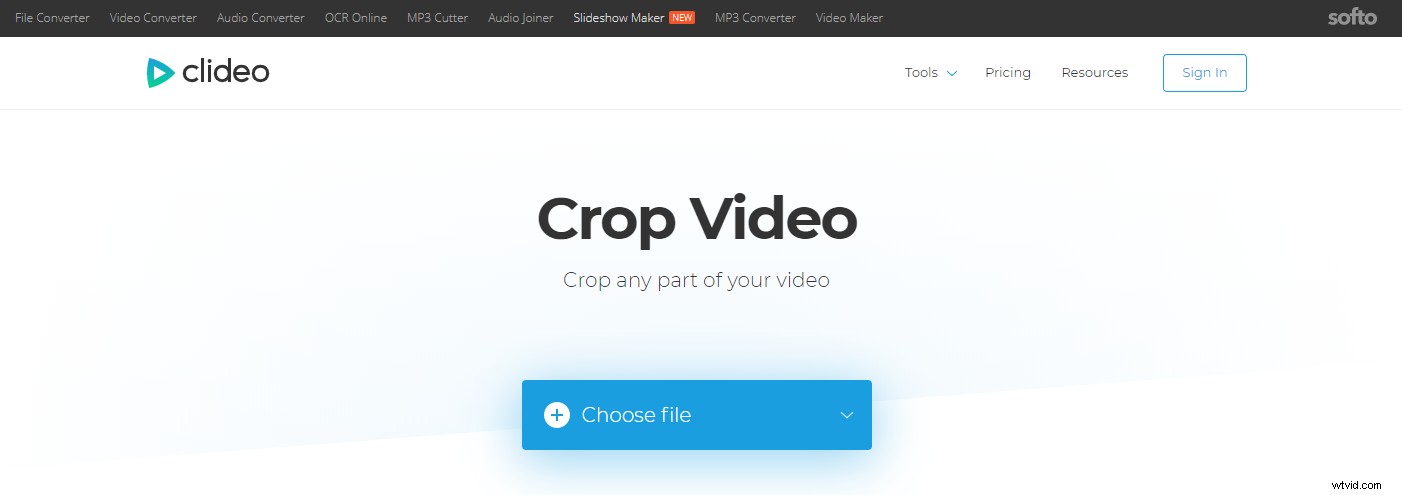
Om je video bij te snijden, klik je op Bestand kiezen om de video te importeren. Pas vervolgens het bijsnijdgebied aan of voer het exacte aantal in het pixelsvak in. Tik ten slotte op Bijsnijden om de wijziging toe te passen.
# 2. VEED
Het is een online tool voor het bijsnijden van video's waarmee je een video kunt bijsnijden voor YouTube, Facebook, Instagram en andere platforms. VEED is compatibel met zowel Windows als Mac. Bovendien bevat het ook enkele geavanceerde functies, zoals het transcriberen van je video.
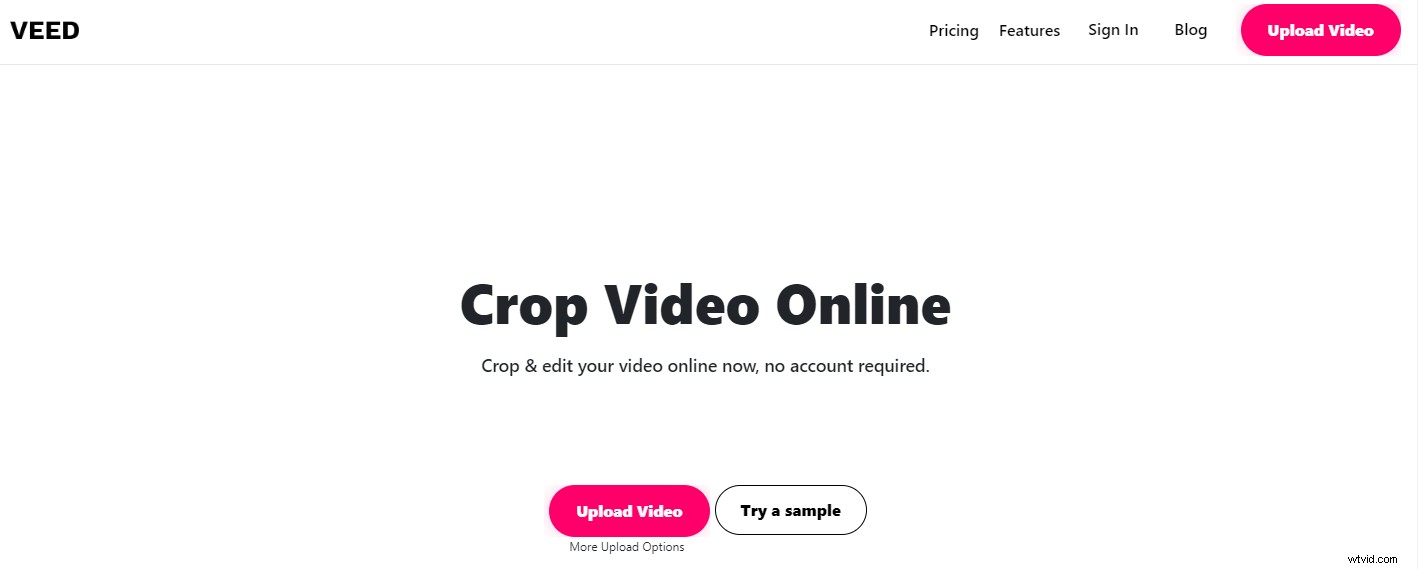
Door deze video-cropper te gebruiken, kun je je video in seconden bijsnijden. Druk op de knop Video uploaden om de video toe te voegen. Nadat het uploadproces is voltooid, kiest u de video en verplaatst u de zijkant van de video om onnodige delen te verwijderen. Of selecteer de YouTube-videodimensie of andere opties uit de vooraf ingestelde lijst.
Druk op het einde op Download om het proces te starten. Nadat je het proces hebt voltooid, kun je ervoor kiezen om video te downloaden, video als GIF te downloaden of de video op Facebook of Twitter te plaatsen.
# 3. EZgif.com
EZgif.com is een webgebaseerde applicatie met een reeks video- en GIF-bewerkingstools. Hier kun je niet alleen video bijsnijden, maar ook video roteren, vergroten of verkleinen, omkeren en splitsen. Als GIF-bewerkingstool kan het natuurlijk worden gebruikt om GIF te versnellen of GIF te censureren.
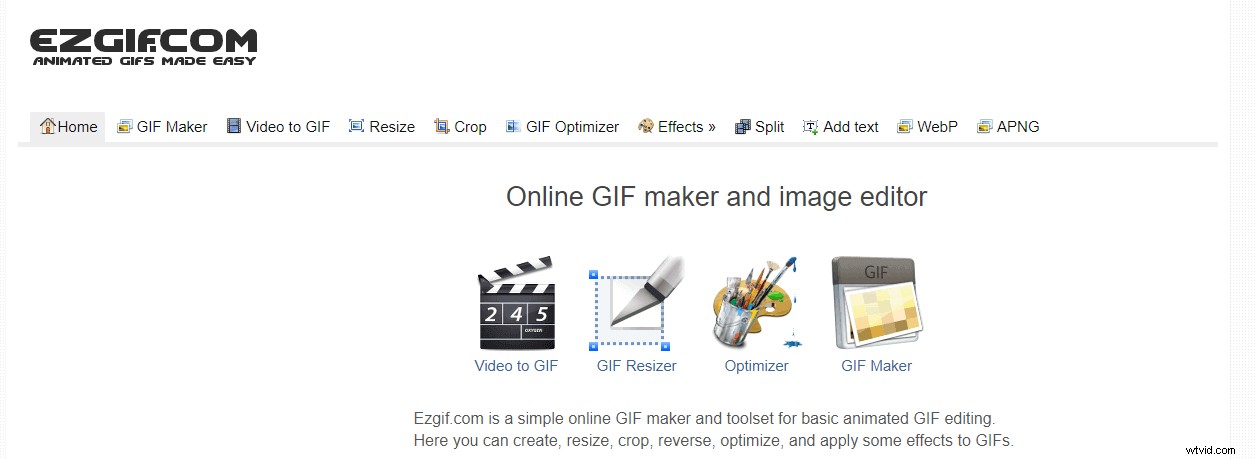
Schakel eenvoudig over naar de Video naar GIF en klik op Video bijsnijden . Upload vervolgens de video en snijd hem bij zoals je wilt.
# 4. Online videosnijder
Deze app is handig wanneer je een video moet bijsnijden of knippen, maar de videobestanden zijn beperkt tot 500 MB. Bovendien is het een online video-cropper, dus het kan in elke browser werken.
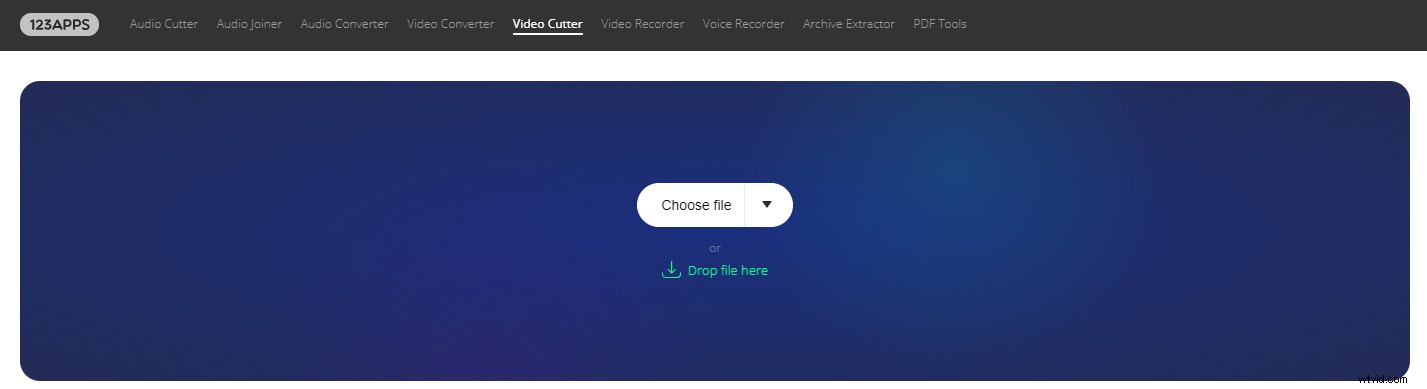
In enkele stappen kunt u de video zelf bijsnijden.
Om video te bewerken, vind je het misschien leuk:Hoe MP4 te bewerken - Alle nuttige tips die je moet weten.
# 5. Video bijsnijden
Deze videocropper heeft een eenvoudige interface. Naast het bijsnijden van een video, kunt u een video roteren en stabiliseren. Aanmelden is niet nodig!
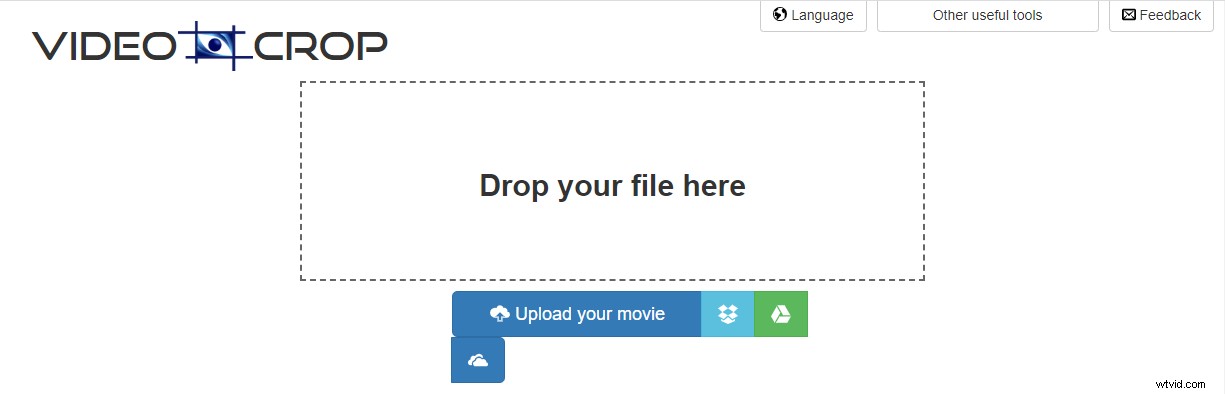
Al met al zijn online videocroppers erg handig. Ze hebben echter enkele limieten, zoals limiet voor bestandsgrootte, watermerken, enz. Als u grote bestanden wilt bijsnijden, kunt u beter software voor het bijsnijden van video's kiezen.
Conclusie
Heb je nu geleerd hoe je video's kunt bijsnijden met behulp van video-croppers? Zo ja, probeer het eens!
Als er een probleem is, laat dan een reactie achter in het opmerkingenveld.
